win10系统没有gpu计划如何解决
来源:www.laobaicai.net 发布时间:2023-04-23 08:15
有很多用户都清楚在win10系统当中有一个硬盘加速gpu计划,如果开启这个功能可以让我们的计算机硬件能够更好的发挥自己的性能,最近有位win10系统用户在使用电脑的时候,却发现系统中没有gpu计划,用户尝试了很多方法都没有解决,为此非常苦恼,那么win10系统没有gpu计划如何解决呢?下面老白菜u盘装系统为大家分享win10系统没有gpu计划的解决教程。
Win10没有GPU计划的解决方法:
1、首先我们通过快捷键“win+r”打开运行对话框,输入指令“regedit”回车确认;如图所示:
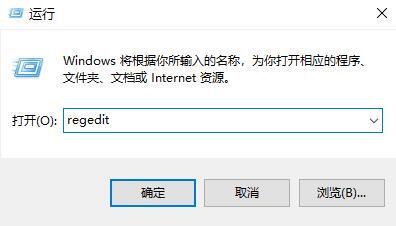
2、接下来依次开启:HKEY_LOCAL_MACHINE_SYSTEM_CurrentControlSet_Control_GraphicsDrivers;如图所示:
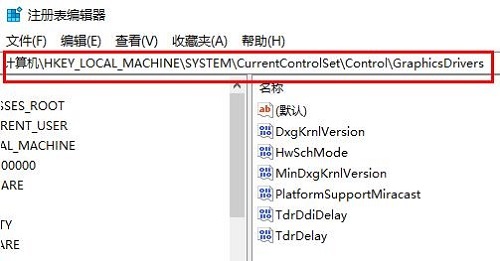
3、接在我们在该界面之中打开“hwschmode”将其数值修改为“2”,然后重启系统;如图所示:
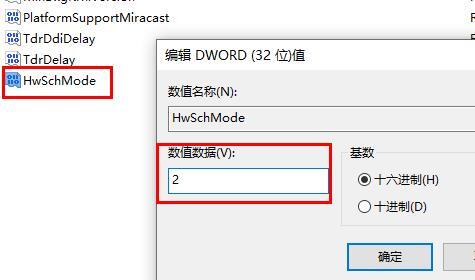
4、系统重启后按下快捷键“win+i”打开windows设置,选择“系统”选项;如图所示:
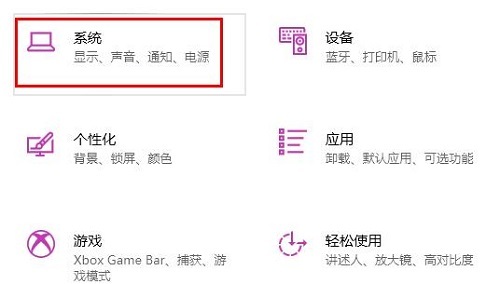
5、然后在其中单击左侧任务栏中的“显示”选项;如图所示:
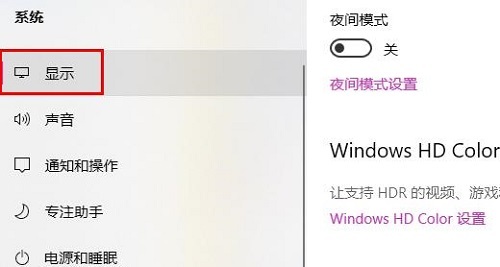
6、最后点击右侧的“图形设置”就可以找到“硬件加速gpu计划”啦。如图所示:
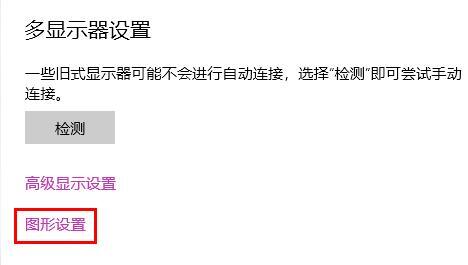
关于win10系统没有gpu计划的解决教程就为用户们详细分享到这里了,如果用户们使用电脑的时候碰到了同样的问题,可以参考以上方法步骤进行操作哦,希望本篇教程对大家有所帮助,更多精彩教程请关注老白菜官方网站。
推荐阅读
"老白菜u盘启动盘电脑重装得力助手"
- win11系统如何设置指纹解锁 2024-05-07
- win10系统玩dnf不能打字如何解决 2024-05-06
- win11系统提示程序阻止关机怎么办 2024-05-04
- win10系统共享文件没有权限访问如何解决 2024-05-02
win11系统如何关闭休眠按钮
- win10系统输入法不见了怎么解决 2024-04-30
- win10系统如何设置共享打印机 2024-04-29
- win10系统设置打不开如何解决 2024-04-29
- win11系统不能共享打印机怎么办 2024-04-27
老白菜下载
更多-
 老白菜怎样一键制作u盘启动盘
老白菜怎样一键制作u盘启动盘软件大小:358 MB
-
 老白菜超级u盘启动制作工具UEFI版7.3下载
老白菜超级u盘启动制作工具UEFI版7.3下载软件大小:490 MB
-
 老白菜一键u盘装ghost XP系统详细图文教程
老白菜一键u盘装ghost XP系统详细图文教程软件大小:358 MB
-
 老白菜装机工具在线安装工具下载
老白菜装机工具在线安装工具下载软件大小:3.03 MB










